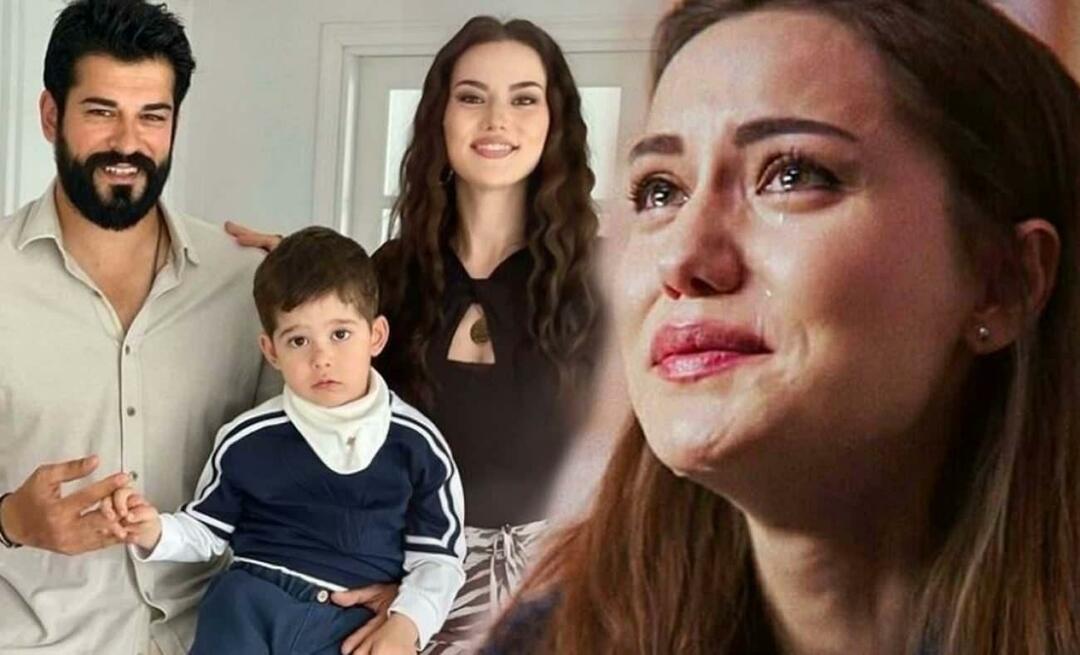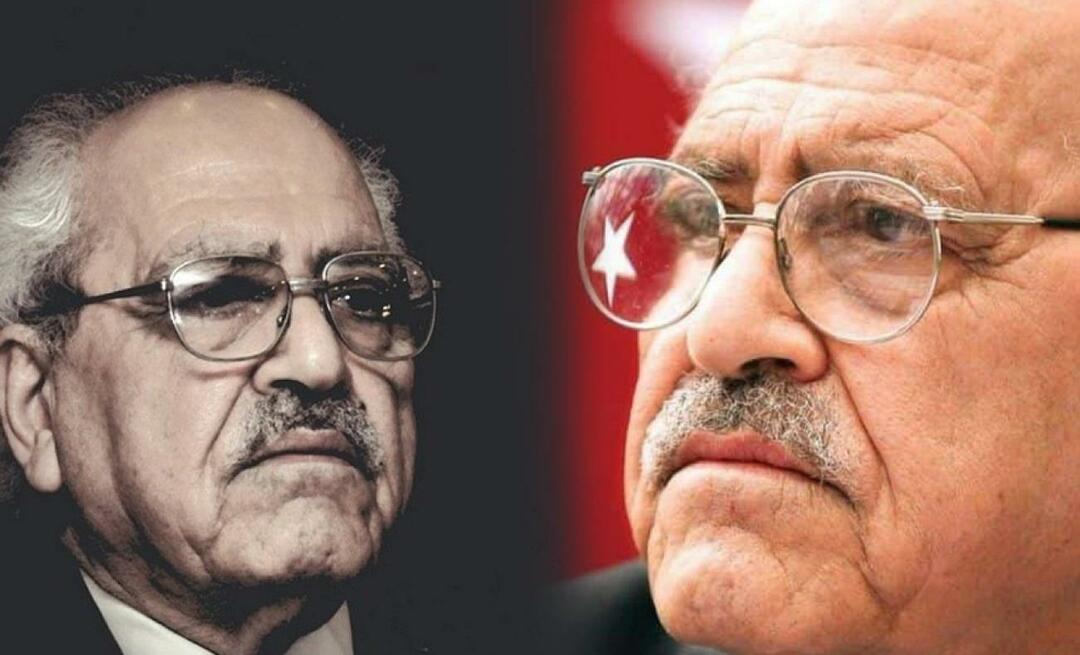Jak skopiować projekt slajdu w programie PowerPoint
Biuro Microsoft Microsoft Power Point Bohater / / October 14, 2023

Opublikowany
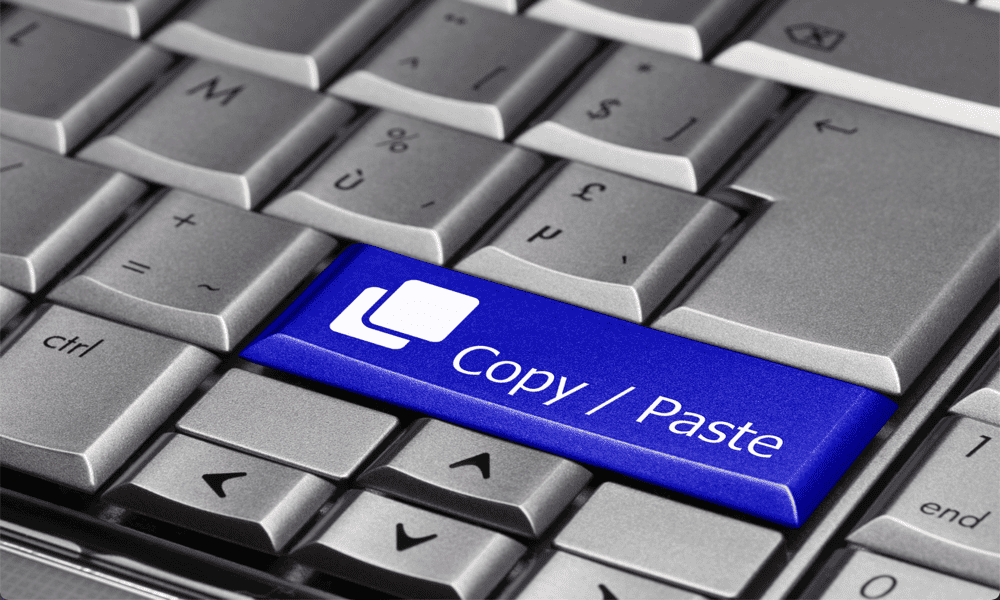
Tworząc prezentację w formie pokazu slajdów, nie musisz wymyślać koła na nowo. Dowiedz się, jak skopiować projekt slajdu w programie PowerPoint.
Tworzenie świetnej prezentacji w programie PowerPoint może zająć trochę czasu. Tworzenie idealnych slajdów, wybieranie odpowiednich przejść i dodawanie stylowych stylów slajdów, które będą spójne w całej prezentacji, może być żmudnym procesem. Kiedy stworzyłeś świetną prezentację, ostatnią rzeczą, którą chcesz zrobić, jest powtarzanie tego samego procesu.
Na szczęście być może nie będziesz musiał. Można kopiować i wklejać slajdy w prezentacji programu PowerPoint lub wklejać je do nowego dokumentu programu PowerPoint. Możesz nawet dopasować wklejone slajdy do stylu innych slajdów w prezentacji. Oprogramowanie zostanie nawet skopiowane ustawienia przejścia tak umiejętnie skonfigurowałeś. Jeśli chcesz zaoszczędzić dużo czasu podczas tworzenia prezentacji, oto jak skopiować projekt slajdu w programie PowerPoint.
Jak skopiować pojedynczy slajd w programie PowerPoint
Jeśli chcesz po prostu skopiować pojedynczy slajd z jednego programu PowerPoint do drugiego lub po prostu zduplikować slajd w tej samej prezentacji, jest to dość łatwe. Możesz zachować styl oryginalnego slajdu lub dopasować go do stylu prezentacji, do której go wklejasz.
Aby skopiować pojedynczy slajd w programie PowerPoint:
- Otwórz dokument programu PowerPoint zawierający slajd, który chcesz skopiować.
- Kliknij Pogląd menu.
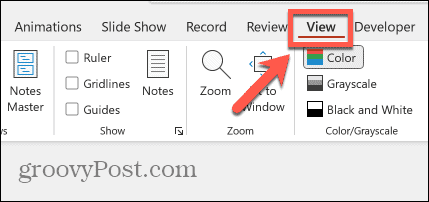
- Wybierać Normalna z Widoki prezentacji.
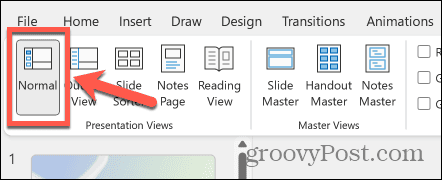
- W miniaturach po lewej stronie kliknij prawym przyciskiem myszy slajd, który chcesz skopiować.
- Wybierać Kopiuj.
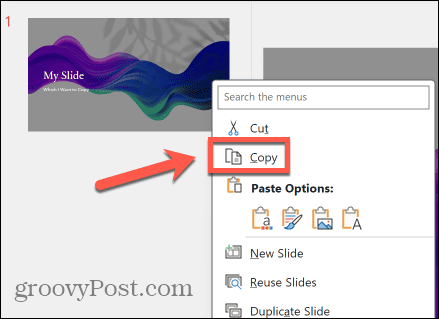
- Jeśli wklejasz do innej prezentacji, otwórz dokument programu PowerPoint, do którego chcesz wkleić slajd.
- Kliknij Widok > Normalny , aby zobaczyć miniatury po lewej stronie ekranu.
- Kliknij prawym przyciskiem myszy slajd, pod który chcesz wkleić skopiowany slajd.
- Aby wklejony slajd pasował do stylu bieżącego motywu, wybierz opcję Użyj motywu docelowego Ikona.
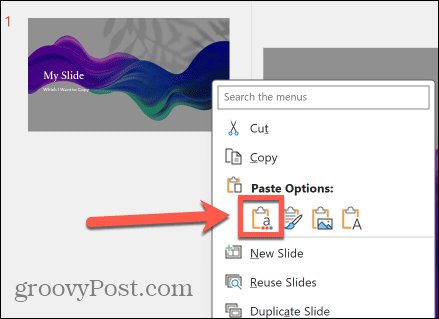
- Program PowerPoint automatycznie dostosuje wklejony slajd, aby dopasować go do stylu bieżących slajdów w prezentacji.
- Aby zachować styl skopiowanego slajdu, wybierz opcję Zachowaj formatowanie źródłowe Ikona.
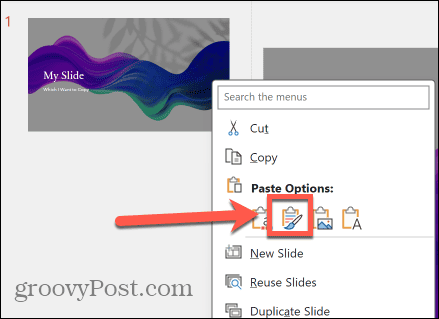
- Slajd zostanie wklejony dokładnie tak, jak został skopiowany.
Jak skopiować wiele slajdów w programie PowerPoint
Oprócz kopiowania i wklejania pojedynczego slajdu możesz kopiować i wklejać wiele slajdów jednocześnie. Możesz wybrać kolejne slajdy lub kilka pojedynczych slajdów z prezentacji. Jest to naprawdę pomocne, gdy już zadałeś sobie trud aby wszystkie obrazy miały ten sam rozmiar na swoich slajdach.
Aby skopiować wiele slajdów w programie PowerPoint:
- Otwórz prezentację programu PowerPoint zawierającą slajdy, które chcesz skopiować.
- Kliknij Pogląd.
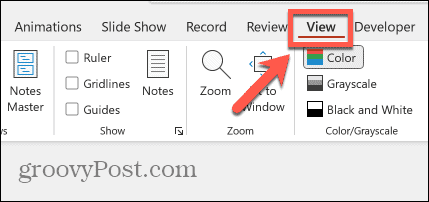
- Wybierać Normalna.
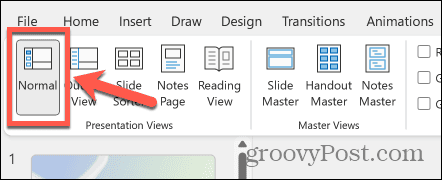
- Aby zaznaczyć kolejne slajdy, w lewym panelu miniatur kliknij pierwszy slajd, który chcesz skopiować.
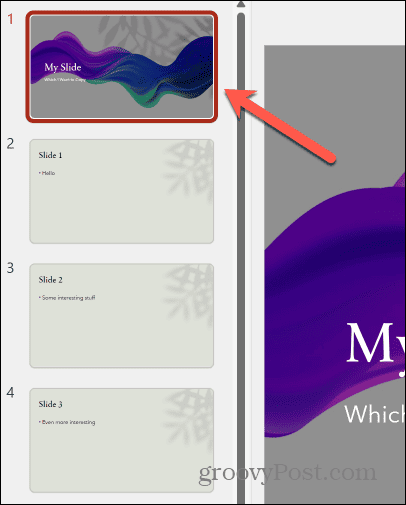
- Przytrzymaj Zmiana i kliknij ostatni slajd, który chcesz skopiować.
- Wszystkie slajdy znajdujące się pomiędzy nimi zostaną zaznaczone.
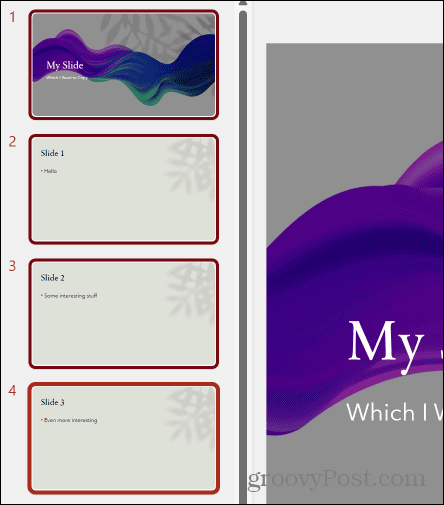
- Aby zaznaczyć nie następujące po sobie slajdy, przytrzymaj klawisz kontrolny w systemie Windows lub Cmd na komputerze Mac i kliknij poszczególne slajdy, które chcesz skopiować.
- Kliknij prawym przyciskiem myszy dowolny z wybranych slajdów i wybierz Kopiuj.
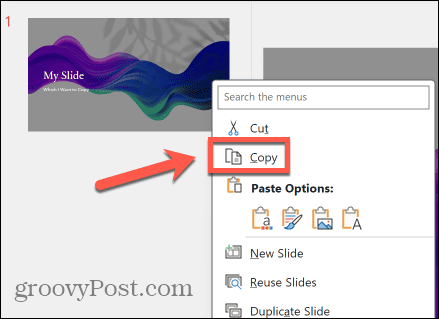
- Otwórz prezentację, do której chcesz wkleić slajdy, jeśli nie wklejasz ich w tym samym dokumencie.
- Kliknij Widok > Normalny jeśli miniatury nie są widoczne po lewej stronie ekranu.
- Kliknij prawym przyciskiem myszy miniaturę slajdu, pod którym chcesz wkleić slajdy.
- Kliknij Użyj motywu docelowego przycisk, aby dopasować go do stylu bieżącej prezentacji.
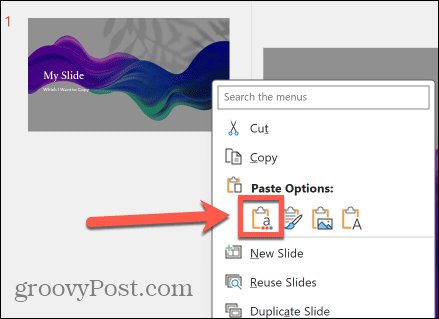
- Kliknij Zachowaj formatowanie źródłowe , aby wkleić slajdy dokładnie tak, jak zostały skopiowane.
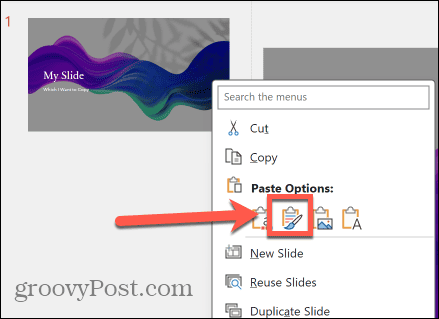
- Slajdy zostaną wklejone w kolejności, w jakiej zostały skopiowane.
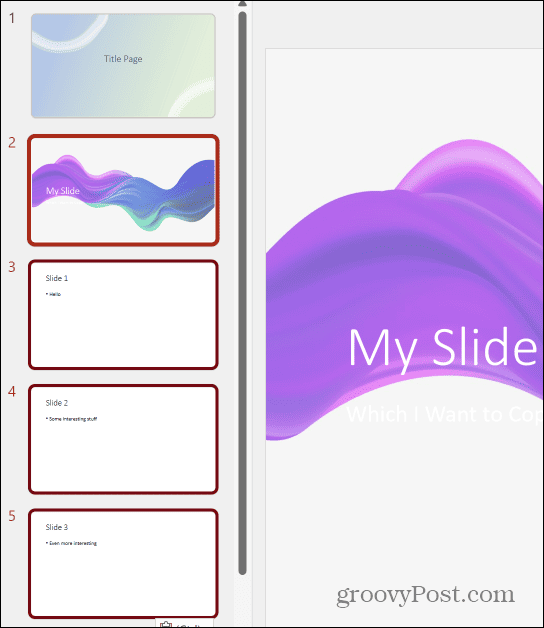
Zachowaj spójność prezentacji programu PowerPoint
Nauka kopiowania projektu slajdu w programie PowerPoint umożliwia szybkie powielanie slajdów w prezentacji lub kopiowanie całych sekcji jednego dokumentu programu PowerPoint do drugiego. Możesz utrzymać styl prezentacji do którego wklejasz, wybierając Użyj motywu docelowego opcję, która spróbuje dopasować wklejone slajdy do stylu pozostałych slajdów w prezentacji.
Jeśli chcesz zachować spójność prezentacji programu PowerPoint, świetnym sposobem jest to zrobić utwórz wzorzec slajdów w programie PowerPoint. Tworząc wzorzec slajdów, wszystkie nowe slajdy dodawane do prezentacji będą miały formatowanie i motyw utworzony we wzorcu slajdów, upewniając się, że wszystkie slajdy są spójne w całym pliku prezentacja. Możesz nawet wybierać spośród różnych formatów slajdów, które zachowują ten sam styl, co wzorzec slajdów.